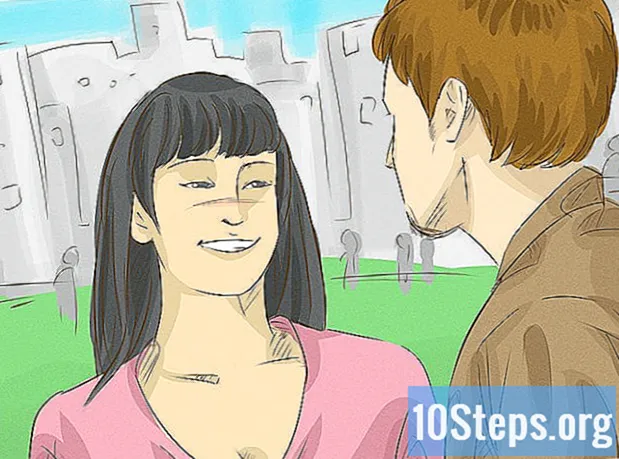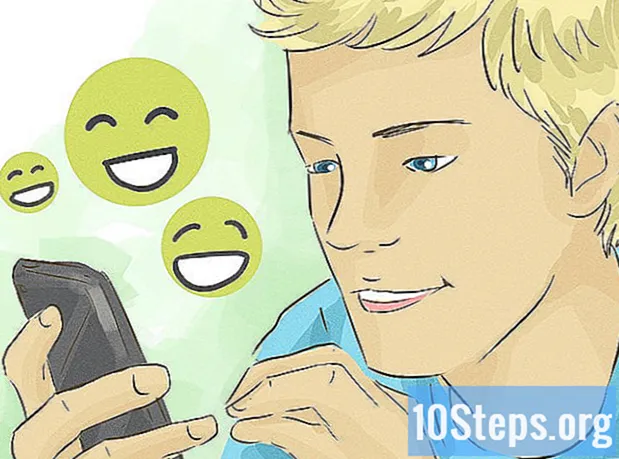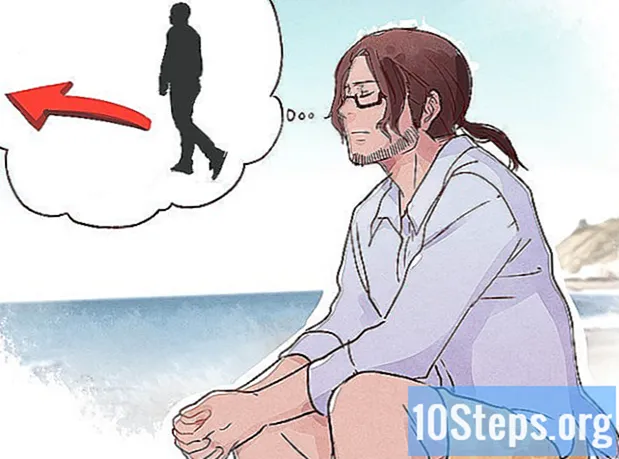ผู้เขียน:
John Pratt
วันที่สร้าง:
12 มกราคม 2021
วันที่อัปเดต:
19 พฤษภาคม 2024
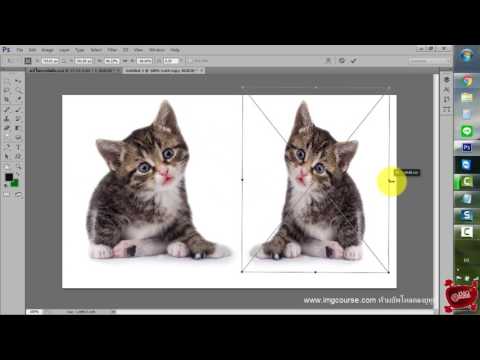
เนื้อหา
บทความนี้จะสอนวิธีย่อขนาดหน้าต่างเต็มหน้าจอบน Windows หรือ Mac เพื่อให้คุณสามารถดูเดสก์ท็อปได้ โปรดทราบว่าบางโปรแกรม (เช่นเกม) อาจใช้เวลานานกว่าในการย่อขนาด
ขั้นตอน
วิธีที่ 1 จาก 2: บน Windows
มองหาปุ่ม "ออกจากโหมดเต็มหน้าจอ" หากคุณไม่พบให้คลิกที่หน้าต่างแล้วเปิด -ที่มุมขวาบนของหน้าต่างเพื่อย่อเล็กสุด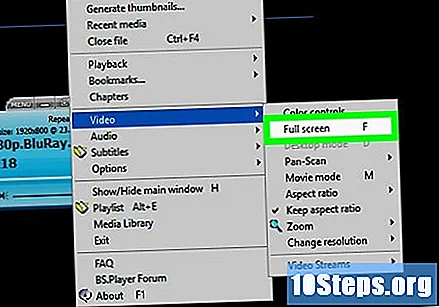
- การดับเบิลคลิกบนหน้าต่างโปรแกรมเล่นส่วนใหญ่ (เช่น VLC หรือ YouTube) ทำให้หน้าต่างเหล่านั้นออกจากโหมด "เต็มหน้าจอ"
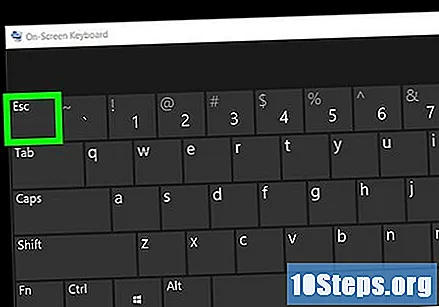
กดปุ่ม Esc. หากคุณกำลังดูวิดีโอหรือดูภาพถ่ายในโหมดเต็มหน้าจอปุ่มนี้อาจหลุดออกมา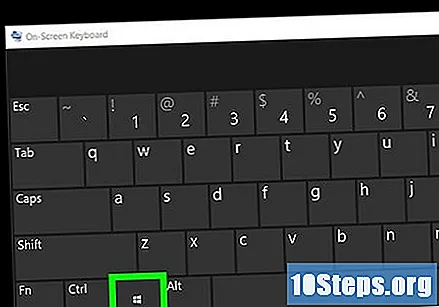
ใช้คีย์ ⊞ชนะ เพื่อแสดงแถบงาน มีไอคอน Windows และบังคับให้ทาสก์บาร์ของเดสก์ท็อปปรากฏที่ด้านล่างของหน้าจอ จากนั้นคลิกไอคอนเต็มหน้าจอของโปรแกรมเพื่อย่อหรือกดแถบ "ดูเดสก์ท็อป" ที่ด้านขวาสุดของแถบงาน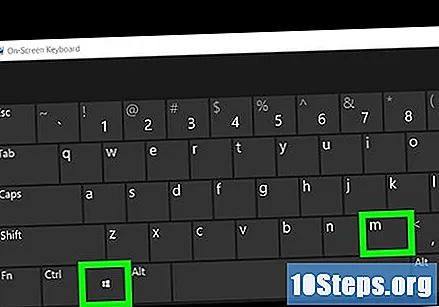
กดปุ่ม ⊞ชนะ+M เพื่อย่อขนาดหน้าต่างทั้งหมด การทำเช่นนั้นจะนำหน้าต่างใด ๆ ออกจากโหมดเต็มหน้าจอและย่อขนาดทั้งหมดไปที่ทาสก์บาร์ โปรดทราบว่าเมื่อคุณเปิดโปรแกรมเหล่านี้ขึ้นมาใหม่โปรแกรมเหล่านี้จะกลับมาเป็นแบบเต็มหน้าจอ- กด ⊞ชนะ+⇧กะ+M เพื่อเปิดโปรแกรมที่ย่อขนาดทั้งหมดอีกครั้ง
กดทางลัด Ctrl+Alt+Del เพื่อขัดจังหวะโปรแกรม ชุดค่าผสมนี้มักจะนำคุณออกจากหน้าต่างปัจจุบันโดยเฉพาะอย่างยิ่งหากโปรแกรมหรือเกมที่เป็นปัญหาถูกล็อค ในการไปที่เดสก์ท็อป:
- คลิกเข้า ผู้จัดการงาน.
- คลิกที่แท็บ ชุดกฎหมาย.
- คลิกที่โปรแกรมที่อยู่ในแบบเต็มหน้าจอ
- คลิกเข้า งานสิ้นสุด.
ปิดคอมพิวเตอร์ด้วยตนเอง หากคุณไม่สามารถจบโปรแกรมแบบเต็มหน้าจอได้ให้กดปุ่ม "เปิด / ปิด" ค้างไว้ (หรือถอดสายไฟออกหากอยู่บนเดสก์ท็อป) จนกว่าคอมพิวเตอร์จะปิด เมื่อรีสตาร์ทคอมพิวเตอร์หน้าต่างที่เปิดไว้ก่อนหน้านี้ทั้งหมดจะถูกปิด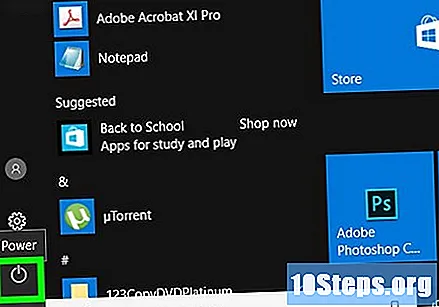
วิธีที่ 2 จาก 2: บน Mac
ใช้ทางลัด ⌘คำสั่ง+Ctrl+F. คำสั่งนี้จะนำหน้าต่างออกจากโหมดนิทานเต็มรูปแบบโดยให้คุณคลิกปุ่ม "ย่อเล็กสุด" สีเหลืองที่มุมขวาบนของหน้าต่าง
ลองกดแป้น Esc เพื่อออกจากโหมดเต็มหน้าจอ อยู่ที่มุมซ้ายบนของแป้นพิมพ์ ที่สำคัญ Esc เหมาะสำหรับการสิ้นสุดวิดีโอ YouTube หรือภาพถ่ายคอมพิวเตอร์ที่แสดงแบบเต็มหน้าจอ คุณยังสามารถคลิกที่ปุ่ม "ย่อเล็กสุด" สีเหลือง
- กดปุ่ม Esc เมื่อเล่นเกมคุณไม่ต้องการย่อขนาด
แตะทางลัด ⌘คำสั่ง+M เพื่อย่อหน้าต่างปัจจุบันให้เล็กที่สุด เข้าถึงอีกครั้งโดยคลิกที่ไอคอนบนท่าเรือถัดจากถังขยะ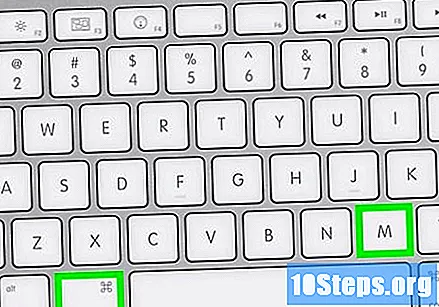
- บางโปรแกรมเพียงแค่ออกจากโหมดเต็มหน้าจอโดยการกดทางลัดนี้ให้คุณคลิกที่ปุ่ม "ย่อเล็กสุด" สีเหลืองเพื่อย่อให้เล็กสุด
ซ่อนหน้าต่างที่เปิดอยู่โดยกดปุ่ม ⌘คำสั่ง+H. คำสั่งนี้จะทำให้มองไม่เห็นหน้าต่างที่เปิดอยู่ทั้งหมด หน้าต่างเฉพาะจะไม่ปรากฏบนท่าเรือ คุณจะต้องคลิกที่ไอคอนแอปพลิเคชันเช่น Textedit หรือ Safari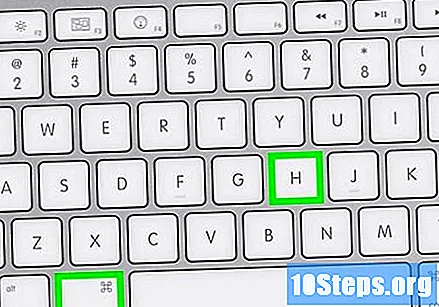
ออกจากโหมดเต็มหน้าจอโดยการกดปุ่ม ⌘คำสั่ง+F หรือ ⌘คำสั่ง+⏎กลับ. หากทางลัดก่อนหน้านี้ใช้ไม่ได้คีย์ผสมนี้สามารถบังคับให้ย่อหน้าต่างได้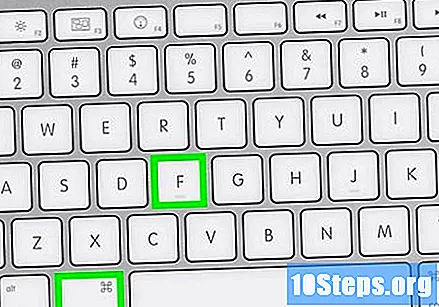
- หากคุณมีเกมที่เปิดอยู่ให้ตรวจสอบคีย์ผสมเพื่อดูว่ามีตัวเลือกในการย่อหรือออกจากคีย์เต็มหรือไม่
- หากเกมมาจาก Steam แอปพลิเคชันอาจรบกวนความสามารถในการย่อขนาดโปรแกรม
บังคับให้โปรแกรมออกจากโหมดเต็มหน้าจอ หากซอฟต์แวร์ค้างหรือไม่มีตัวเลือกข้างต้นทำงานให้กดปุ่ม ⌘คำสั่ง+⌥ตัวเลือก+Escคลิกที่โปรแกรมและเลือก บังคับให้ปิด.
ปิดคอมพิวเตอร์ด้วยตนเอง หากคุณไม่สามารถจบโปรแกรมแบบเต็มหน้าจอได้ให้กดปุ่ม "เปิด / ปิด" ค้างไว้ (หรือถอดสายไฟออกหากอยู่บนเดสก์ท็อป) จนกว่าคอมพิวเตอร์จะปิด เมื่อรีสตาร์ทคอมพิวเตอร์หน้าต่างที่เปิดไว้ก่อนหน้านี้ทั้งหมดจะถูกปิด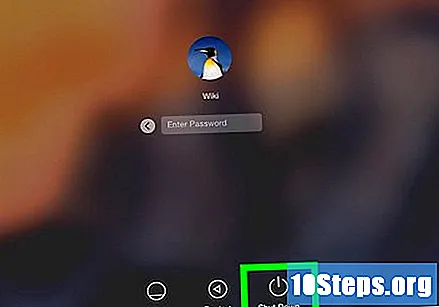
เคล็ดลับ
- โดยเฉพาะอย่างยิ่งในกรณีของเกมคุณอาจต้องบันทึกและปิดเกมเพื่อกลับไปที่เดสก์ท็อปโดยที่เกมไม่ขัดข้องหรือหยุดทำงาน
- เกมปัจจุบันส่วนใหญ่มีตัวเลือก "โหมดหน้าต่าง" หรือ "โหมดเต็มหน้าจอ" ทำให้สามารถทำงานในหน้าต่างเต็มหน้าจอที่มีขอบโดยไม่สูญเสียการควบคุมแป้นพิมพ์ลัดบางอย่าง
คำเตือน
- โปรแกรมรุ่นเก่าอาจขัดข้องเมื่อพยายามย่อขนาด